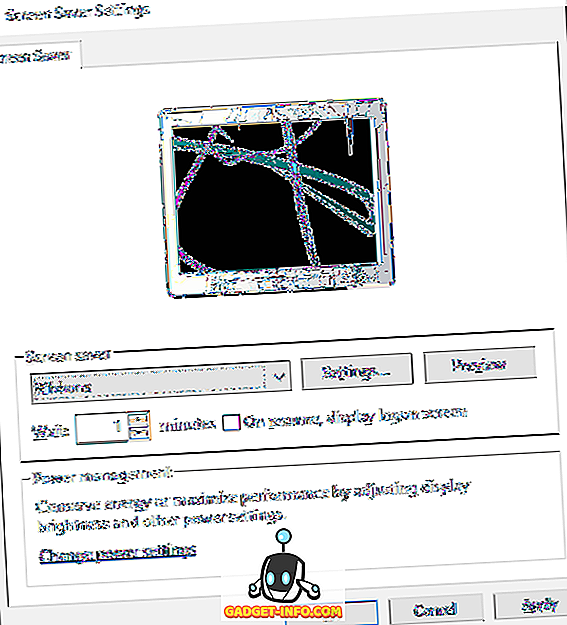Salah satu perkara yang tidak segera jelas dalam "Cara mencari Pencari", ialah bagaimana untuk menamakan semula berbilang fail sekaligus. Katakanlah anda mempunyai banyak gambar, dan anda hanya mahu mereka dinamakan semula. Anda boleh melakukannya satu persatu, tetapi bagaimana jika anda mempunyai seratus imej? Tiba-tiba, menamakan semula mereka satu demi satu nampaknya tidak baik. Jadi, apa yang anda lakukan jika anda mahu menamakan semula beberapa fail pada masa yang sama? Nah, jangan bimbang, inilah caranya mengubah nama fail pada Mac:
Batch Rename Files di macOS Sierra
Ternyata, tidak sukar untuk menamakan semula beberapa fail pada masa yang sama. The Finder mempunyai cara yang sangat mudah yang anda boleh gunakan, sehingga anda tidak perlu menggunakan nama lain yang lain. Cukup ikut langkah-langkah di bawah, untuk menamakan semula nama fail pada Mac:
Nota : Untuk menggambarkan, saya akan menamakan semula 50 fail imej, supaya mereka dinamakan semula dalam format "IMG1, IMG2, IMG3 dan sebagainya".
1. Dalam Finder, pilih semua fail yang anda mahu ubah nama. Dalam kes saya, saya telah memilih 50 imej yang ingin saya namakan semula. Kemudian, pergi ke " Fail -> Namakan 50 item ... ".

2. Dalam kotak dialog yang terbuka, anda boleh menggunakan beberapa tetapan yang berbeza untuk menamakan semula fail dengan tepat seperti yang anda mahu. Klik pada kotak drop down pertama, dan pilih " Format ".

3. Dalam kotak lungsur " Format Name ", pilih " Nama dan Indeks ", dan dalam " Di mana ", pilih " selepas nama ".

4. Kemudian, dalam " Format Tersuai ", ketik " IMG " (atau apa sahaja yang anda mahu nama fail itu menjadi), dan dalam " Nombor mula di ", taipkan " 1 "

5. Setelah semua yang dilakukan, klik pada " Nama semula ".
Semua fail yang dipilih kini akan dinamakan semula dalam format " IMG1, IMG2, IMG3 dan sebagainya ". Ia benar-benar sangat mudah, menamakan semula banyak fail dalam macOS Sierra. Fungsi berfungsi sama dalam versi macOS yang lebih lama, juga, walaupun anda tidak menggunakan versi terbaru sistem operasi desktop, anda harus baik-baik saja.

Terdapat banyak tetapan lain dalam menu pengedaran batch, yang mungkin berguna, bergantung kepada apa yang anda mahu lakukan dengan fail. Pilihan lain yang tersedia untuk anda dalam menu nama semula ialah " Tambah Teks " dan " Gantikan Teks ". Tambah teks membolehkan anda menambah atau menyusun teks ke nama fail yang sedia ada. Ia boleh berguna dalam situasi apabila anda mahu menambah perkataan hingga akhir, atau permulaan nama fail berganda.
Ganti Teks, sebaliknya, berfungsi seperti " Cari dan Ganti ". Anda menaip perkataan yang anda mahu ganti, dan perkataan yang anda ingin menggantinya. Apabila anda mengklik Ubah nama, semua nama fail akan diubah mengikut tetapan anda.
Alat rename batch di macOS 'Finder sangat hebat, dan fleksibel. Jadi, kali seterusnya anda mahu menukar nama fail berganda dalam satu pergi pada Mac anda, jangan cari lagi daripada " Finder.app ".
Mudah Namakan Semula Pelbagai Fail di Mac
Menamakan semula fail adalah salah satu fungsi asas yang diharapkan oleh orang dari komputer, dan dengan ini, anda kini boleh menamakan semula beberapa fail pada masa yang sama. Ini pastinya akan memudahkan anda menguruskan berbilang fail, cepat, dan cekap.
Oleh itu, adakah anda tahu tentang kaedah ini untuk menamakan banyak fail pada Mac, atau adakah anda menggunakan kaedah lain? Kami ingin mengetahui fikiran anda. Juga, jika anda mempunyai sebarang masalah, atau jika anda tahu kaedah lain untuk menamakan semula beberapa fail di macOS Sierra, beritahu kami di bahagian komen di bawah.